Squid Proxy là một phần mềm mã nguồn mở mạnh mẽ, giúp quản lý và điều hướng lưu lượng truy cập Internet trong mạng nội bộ. Với khả năng cache và lọc các truy cập web, Squid Proxy giúp tối ưu hóa băng thông, cải thiện hiệu suất mạng và bảo vệ người dùng khỏi các mối nguy hại tiềm ẩn. Được sử dụng phổ biến trong các hệ thống mạng lớn và nhỏ, Squid Proxy cung cấp giải pháp tiết kiệm chi phí và tăng cường bảo mật hiệu quả.
Squid Proxy là một phần mềm mã nguồn mở, hoạt động như một máy chủ proxy (hoặc gateway) giữa người dùng và các dịch vụ trực tuyến. Nó giúp quản lý, kiểm soát và tối ưu hóa lưu lượng truy cập Internet trong mạng nội bộ, giảm bớt băng thông và tăng tốc độ truy cập. Squid Proxy hoạt động thông qua việc lưu trữ tạm thời (cache) các nội dung truy cập từ Internet, từ đó cung cấp lại dữ liệu nhanh hơn khi người dùng yêu cầu.
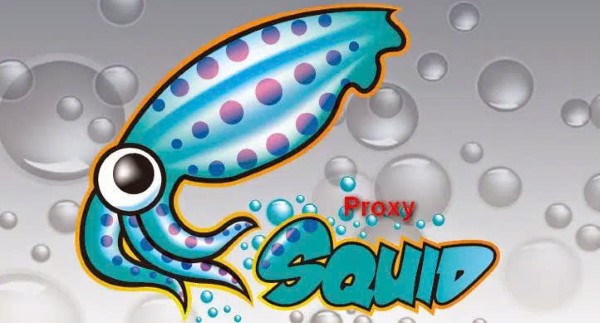
Squid Proxy cũng có khả năng lọc và bảo mật lưu lượng mạng, giúp bảo vệ mạng của bạn khỏi các mối đe dọa và đảm bảo các kết nối an toàn hơn. Nó hỗ trợ nhiều giao thức như HTTP, HTTPS, FTP và nhiều giao thức khác, giúp bạn dễ dàng tích hợp vào hệ thống mạng của mình.
>>>Xem thêm chi tiết về squid proxy là gì tại https://genfarmer.com/blog/squid-proxy/
Trước khi bắt đầu cài đặt Squid Proxy trên Ubuntu 20.04, bạn cần đảm bảo rằng hệ thống của bạn đáp ứng một số yêu cầu cơ bản sau:
Cập nhật hệ thống: Đảm bảo rằng hệ thống của bạn đã được cập nhật đầy đủ để tránh lỗi khi cài đặt phần mềm.
Cập nhật hệ thống bằng cách sử dụng lệnh:
sudo apt update
sudo apt upgrade
Kết nối mạng ổn định: Squid Proxy yêu cầu một kết nối mạng ổn định để hoạt động hiệu quả. Hãy đảm bảo rằng máy chủ của bạn có kết nối Internet ổn định.
Cài đặt Squid Proxy trên Ubuntu 20.04 rất đơn giản và có thể hoàn thành qua một số bước cơ bản. Dưới đây là hướng dẫn chi tiết:
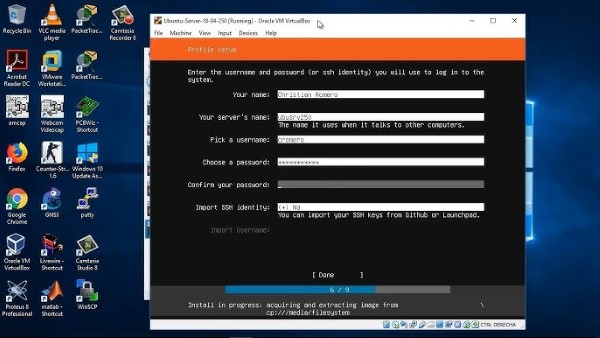
Cài đặt Squid Proxy
Mở terminal và chạy lệnh sau để cài đặt Squid Proxy:
sudo apt install squid
Kiểm tra trạng thái của Squid
Sau khi cài đặt thành công, bạn có thể kiểm tra xem dịch vụ Squid đã được cài đặt và đang chạy chưa bằng cách sử dụng lệnh:
sudo systemctl status squid
Bắt đầu và khởi động lại dịch vụ Squid
Để khởi động dịch vụ Squid và đảm bảo rằng nó sẽ tự động khởi động lại sau mỗi lần reboot, sử dụng các lệnh sau:
sudo systemctl start squid
sudo systemctl enable squid
Kiểm tra Squid
Sau khi dịch vụ Squid được khởi động, bạn có thể kiểm tra xem dịch vụ có hoạt động đúng không bằng cách truy cập vào địa chỉ IP của máy chủ (hoặc localhost nếu bạn đang sử dụng máy chủ riêng) qua port mặc định 3128.
Mở trình duyệt và truy cập: http://<your-server-ip>:3128
Nếu không có lỗi, bạn sẽ thấy thông báo từ Squid Proxy.
Sau khi cài đặt Squid Proxy, bước tiếp theo là cấu hình dịch vụ để đảm bảo Squid hoạt động đúng như mong muốn.
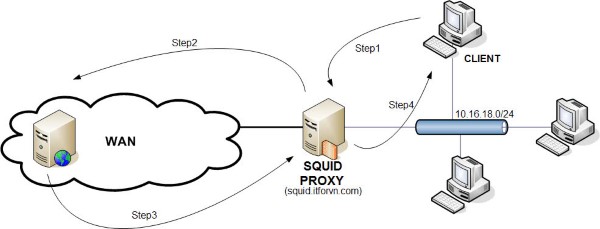
Tệp cấu hình chính của Squid
Tệp cấu hình chính của Squid được lưu tại đường dẫn:
/etc/squid/squid.conf
Bạn có thể chỉnh sửa tệp cấu hình này bằng trình soạn thảo văn bản như nano:
sudo nano /etc/squid/squid.conf
Định nghĩa các ACL (Access Control Lists)
Trong tệp cấu hình này, bạn có thể định nghĩa các ACL để quản lý quyền truy cập vào proxy. Ví dụ, bạn có thể thêm một ACL cho phép tất cả các máy tính trong mạng cục bộ của bạn truy cập vào Squid:
acl localnet src 192.168.1.0/24
http_access allow localnet
Cấu hình cổng (port)
Mặc định, Squid lắng nghe trên cổng 3128. Nếu bạn muốn thay đổi cổng, hãy tìm dòng cấu hình http_port và thay đổi giá trị:
http_port 8080
Lưu lại và khởi động lại dịch vụ
Sau khi thực hiện thay đổi, lưu lại tệp cấu hình và khởi động lại dịch vụ Squid để áp dụng các thay đổi:
sudo systemctl restart squid

Khởi động dịch vụ Squid:
sudo systemctl start squid
Dừng dịch vụ Squid:
sudo systemctl stop squid
Khởi động lại dịch vụ Squid:
sudo systemctl restart squid
Kiểm tra trạng thái dịch vụ Squid:
sudo systemctl status squid
Xem nhật ký của Squid: Các nhật ký của Squid sẽ được lưu tại tệp:
/var/log/squid/access.log
Bạn có thể xem nhật ký này bằng cách sử dụng lệnh:
tail -f /var/log/squid/access.log
Để đảm bảo rằng Squid Proxy có thể giao tiếp với các thiết bị khác trong mạng của bạn, bạn cần cấu hình tường lửa. Trên Ubuntu, bạn có thể sử dụng UFW (Uncomplicated Firewall) để cấu hình tường lửa.
Mở cổng Squid (3128)
Để cho phép lưu lượng đến Squid Proxy, mở cổng 3128 trên tường lửa:
sudo ufw allow 3128/tcp
Kiểm tra lại cấu hình tường lửa: Kiểm tra các quy tắc tường lửa đã được áp dụng bằng lệnh:
sudo ufw status
Sau khi Squid Proxy được cài đặt và cấu hình, bạn cần thiết lập trình duyệt của mình để sử dụng proxy. Dưới đây là cách cấu hình proxy cho các trình duyệt phổ biến:
Tóm lại, việc triển khai và sử dụng Squid Proxy mang lại nhiều lợi ích về bảo mật và hiệu suất mạng. Nếu bạn đang tìm hiểu thêm về cách cài đặt và tối ưu hóa Squid Proxy, hãy tham khảo các thông tin chi tiết tại https://genfarmer.com/ để có thêm kiến thức và giải pháp phù hợp cho hệ thống của bạn.